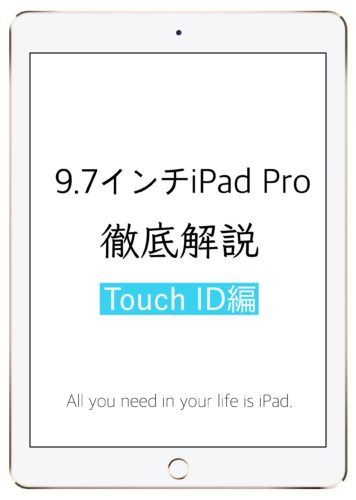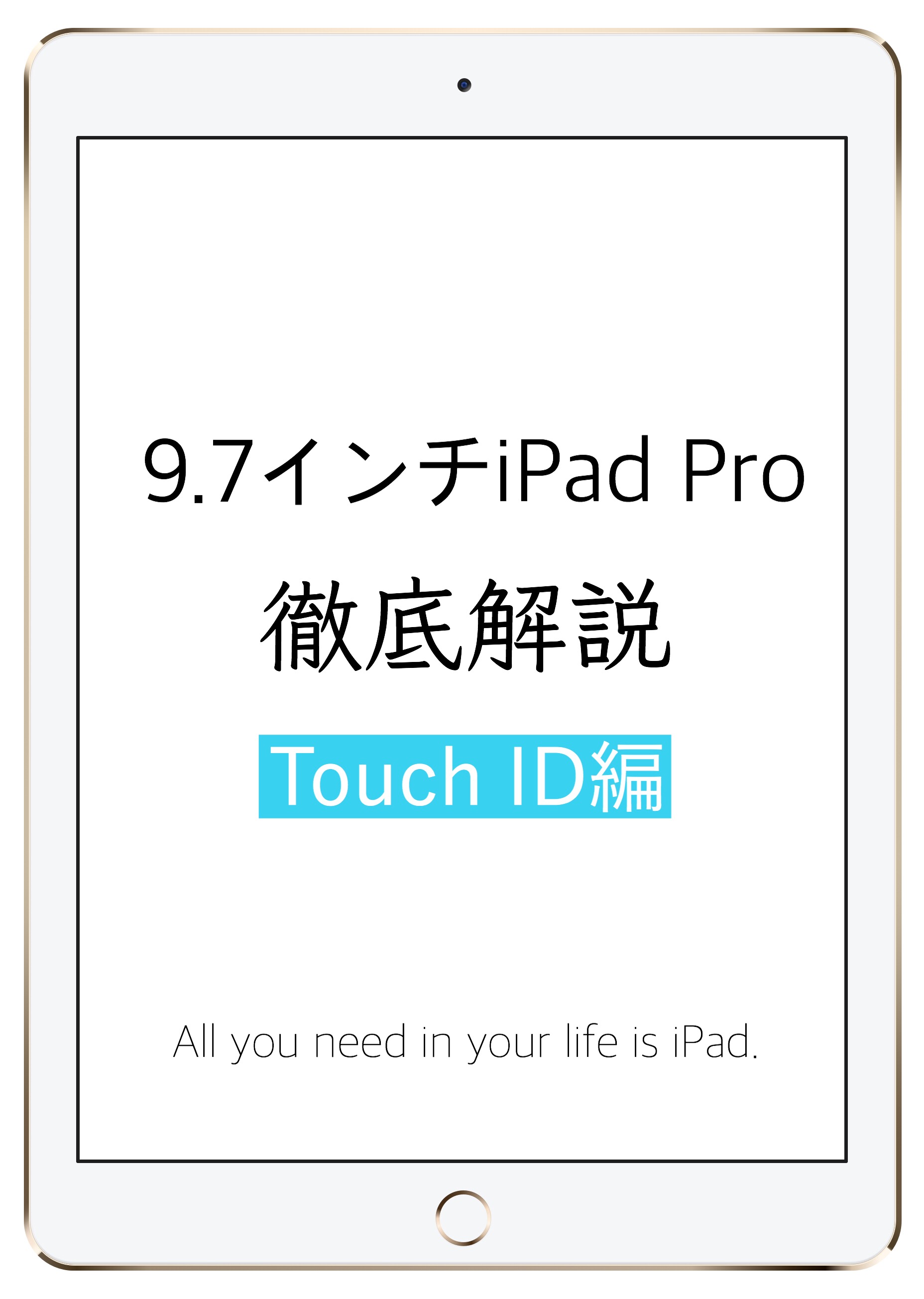Touch IDとは
今回は、Touch IDの設定方法と使い方を説明します。iPhoneはiPhone5sから、iPadはiPad Air2から、Touch IDという指紋認証システムが搭載されています。Appleが指紋認証を採用する前から、他社のスマートフォンや携帯電話に搭載されているものもありましたが、実用的ではないものばかりで、一般化とは程遠い状況でした。
しかし、AppleのTouch IDが指紋認証を一般化させました。Touch IDの完成度がずば抜けていたからです。一番使うホームボタンに指紋認証システムを搭載し、指紋を認証する精度も高かったので、ほとんどのユーザーが使う指紋認証システムになりました。さらに、OSのバージョンアップでサードパーティ製のアプリにも開放され、iPhoneとiPadには無くてはならないものとなりました。
Touch IDを一度設定してしまえば、ホームボタンに指をのせるだけ。いちいちパスコードを入力しなくても、すぐに9.7インチiPad Proが使えるようになります。
非常に便利な機能です。9.7インチiPad Proを購入したら、最初にしっかりと設定しておきましょう。
Touch IDの設定方法
- 設定アプリ
- Touch IDとパスコードという項目をタッチ
- パスコードを入力
- iPhoneのロックを解除がオンになっているか確認
- iTunes&App Storeがオンになっているか確認
この2つの項目がオン(緑色)になっていなかったらオンにしてください。
指紋を追加という項目があるので、タッチして指示通りに指紋を登録してください。ホームボタンに何度か指をのせて指紋を登録するだけです。指紋は5つまで登録でします。右の指と左の指の幾つかを登録しておくといいでしょう。
Touch IDの使い方
Touch IDを1番使うのは、スリープ状態を解除した後です。この後、セキュリティロックを解除しないと、9.7インチiPad Proを使うことができません。右にスワイプしてパスコードで解除することもできますが、指紋認証システムTouch IDを使えば、瞬時にセキュリティロックが解除できます。
瞬時にスリープ状態からセキュリティロックまで解除ができるように練習してみましょう。
アプリでTouch IDを使う
Touch IDはアプリにも使うことができます。アプリを立ち上げたときに、ロックをかけることができるアプリがあります。そういったアプリのロックを解除するのに、よくTouch IDが使われます。これだけでも便利な機能ですが、もっと便利なことにTouch IDを使うことができます。
公式スターバックスアプリでTouch IDを使う
iPhoneやiPadでもスターバックスの支払いができるようになったのは、公式スターバックスアプリが登場したからです。スターバックスカードをiPadの画面上にバーコードで擬似的に表示させ、レジのバーコードリーダーで読み取ることで、購入したドリンクの支払いが完了します。
チャージしているお金が無くなってしまったとき、iPadのスターバックスアプリからも入金をすることができます。登録してあるクレジットカードから登録するという仕組みですが、このときに入力するパスワードを、Touch IDで代用することができます。いちいちパスワードを入力しなくても、すぐに入金することができます。
公式スターバックスアプリはiPhone用ですが、iPadでも使うことができます。画面がiPadに最適化されていませんが、問題無く使えますのでご心配無く。
公式AmazonアプリでTouch IDを使う
1番便利だなぁと思うのが、Amazonで買い物をするときです。SafariなどのブラウザーからAmazonのページに行って買い物をするより、公式Amazonアプリを使いましょう。
商品を購入するとき、本人確認をするために、パスワードを入力する必要があります。このパスワードを、Touch IDで代用することができます。ホームボタンに指をのせるだけで買い物が完了します。この便利さを体験してしまうと、もうパソコンでは買い物をしたくなくなるかもしれませんね。
9.7インチiPad Proを購入したら指紋を登録しよう
iPad、iPhoneを使っている人にとって必須の機能となったTouch ID。9.7インチiPad Proを購入したら、まず自分の指紋を登録しておきましょう。
9.7インチiPad Proの使い方 ハードウェア編
9.7インチiPad Proの使い方 電源オン・オフと再起動編
Twitter でおーの ゆーやをフォローしよう!
Follow @15tei